ProcessOn创自己需要文件的操作方法
时间:2022-10-26 16:51
很多的用户都在使用ProcessOn软件,不过你们知道创自己需要文件方法吗?现在小编为大家带来了ProcessOn创自己需要文件的操作方法,希望大家喜欢。
ProcessOn创自己需要文件的操作方法

我们先打开ProcessOn,登录进去,如图所示,点击我的文件,选择新建文件。
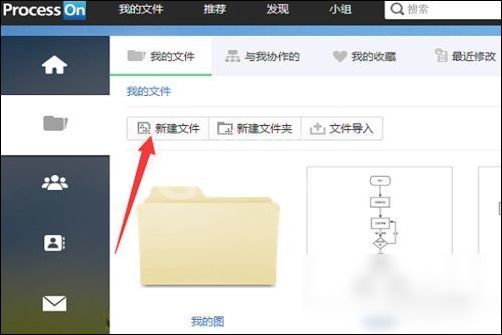
然后我们新创建的文件会以新网页的形式打开。选择创建的文件类型,主要有四种类型:流程图、思维导图、UI原型图、UML图。根据自己的需要选择类型,如果选择错误,很大可能画不出想要的效果。比如你想画用例图,那么你必须选UML类型,其他的根本画不出用例图。
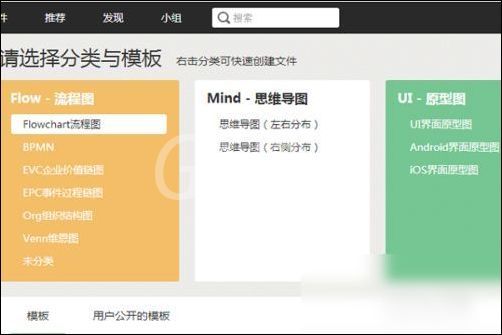
每个类型下面会有一些子分类,根据自己的需要选择子分类。比如UI原型图下面就有Android界面原型图和IOS原型图。
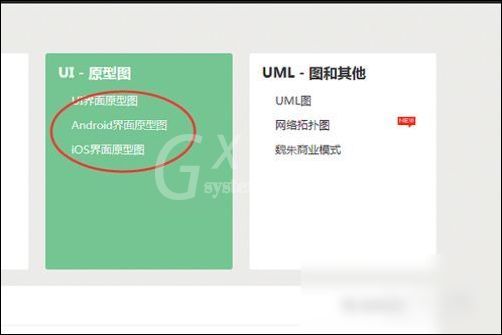
若是你不知道具体的子分类的效果怎么样,没关系。你选择了子分类之后,会有这个分类的模板效果展现在下面,看一下效果是不是你想要的或者接近的,如果是选择它,如果不是可以选择其他分类看下效果怎样。
你可以选择空白模板,也可以在一些原有模板上进行修改。
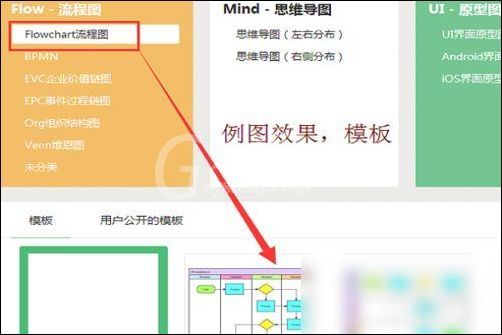
这时选择了类型和模板之后。输入文件名,点击创建,这样文件就创建好了。创建好之后就可以进入画图界面进行画图了。
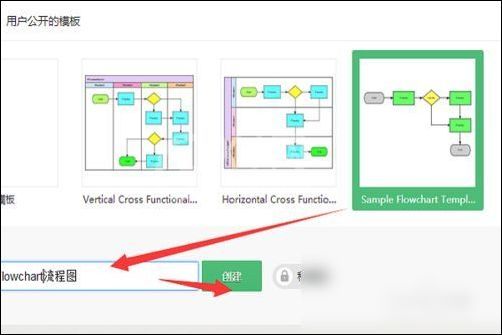
上面就是创建文件的过程了。不过这里还是要介绍四大类的情况,让新手创建的文件更符合自己的需要。
首先流程图,顾名思义就是展现处理事务流程吗。例子如下图所示。
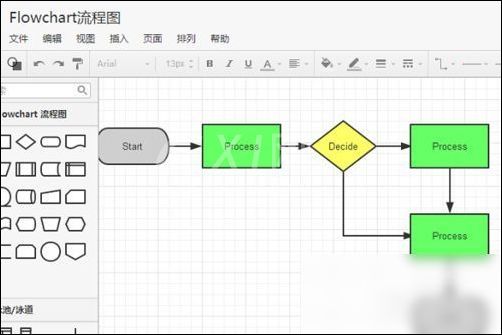
思维导图的话一般用于文章开头,作为大纲使用。或者讲课知识点的概括延伸等。
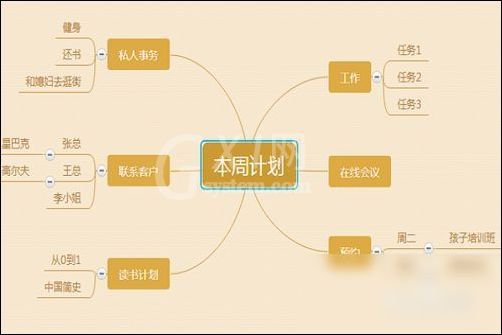
UI原型图主要用于手机开发设计上使用。android和ios开发设计。
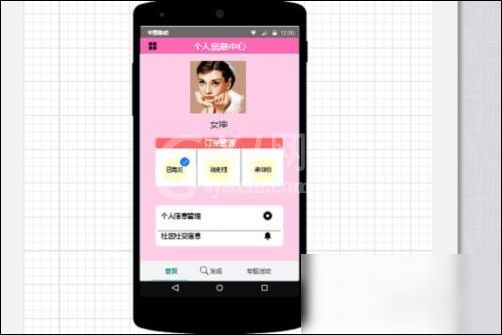
根据上文讲述的ProcessOn创自己需要文件的具体操作流程,你们自己也赶紧去试试吧!



























